
1С:Фреш – это облачная платформа, предоставляющая доступ к продуктам линейки «1С:Предприятие» через интернет без необходимости установки программного обеспечения на компьютер. Она предназначена для малого и среднего бизнеса, которому важно быстро запускать учет, работать из любой точки и снижать затраты на IT-инфраструктуру.
Пользователь получает готовую рабочую среду, где уже установлены типовые конфигурации: «Бухгалтерия предприятия», «Управление торговлей», «Зарплата и управление персоналом» и другие. Все обновления выполняются автоматически. Работа происходит через браузер или мобильное приложение. Поддерживаются популярные платформы: Windows, macOS, iOS, Android.
Вход в систему осуществляется через личный кабинет на сайте 1cfresh.com. Для начала работы достаточно выбрать нужную конфигурацию, указать реквизиты организации и настроить пользователей. Интерфейс максимально упрощён: большинство задач решаются через встроенные помощники и шаблоны операций. Доступ к данным защищён – используется шифрование и двухфакторная аутентификация.
Рекомендуется регулярно выгружать резервные копии базы, особенно при использовании нестандартных доработок. Для автоматизации типовых операций, таких как загрузка банковских выписок или обмен с интернет-магазином, доступны встроенные механизмы интеграции. При необходимости масштабирования можно перейти на тариф с расширенными возможностями или подключить дополнительные приложения из каталога 1С:Фреш.
Как зарегистрироваться в 1С Фреш и выбрать подходящую конфигурацию
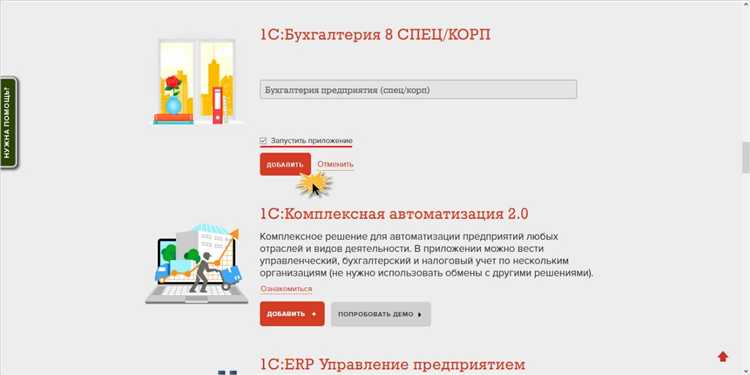
Для начала работы с 1С Фреш откройте сайт 1cfresh.com и нажмите кнопку «Попробовать бесплатно». Укажите электронную почту, придумайте пароль и подтвердите регистрацию через ссылку, отправленную на почту. После активации аккаунта выполните вход в личный кабинет.
На первом этапе система предложит выбрать конфигурацию. Основные варианты: «1С:Бухгалтерия», «1С:Управление торговлей», «1С:Зарплата и управление персоналом», «1С:Управление нашей фирмой». Выбор зависит от специфики бизнеса. Если требуется учет для ИП на УСН – подойдёт «1С:Бухгалтерия». Для автоматизации складских операций и продаж – «1С:Управление торговлей».
Перед активацией можно протестировать каждую конфигурацию – для этого нажмите «Демо» рядом с нужным решением. После выбора система создаст виртуальный рабочий стол. Обратите внимание: смена конфигурации позже потребует переноса данных вручную или с помощью выгрузки/загрузки.
Рекомендуется сразу настроить параметры учетной записи: указать ИНН, систему налогообложения, банковские реквизиты. Эти данные автоматически подставляются в документы и отчетность. Для корректной работы справочников и форм используйте стандартные настройки конфигурации, без произвольного удаления предустановленных элементов.
После завершения регистрации вы получаете доступ к облачной версии 1С, которую можно открыть с любого устройства через браузер. Рабочее пространство создается автоматически, синхронизация с внешними сервисами (банки, ЭДО, ФНС) доступна из раздела «Администрирование» в интерфейсе выбранной конфигурации.
Настройка прав доступа для пользователей в 1С Фреш
Для эффективной работы в 1С Фреш необходимо точно определить, кто и к каким данным имеет доступ. Настройка прав осуществляется через веб-интерфейс без необходимости установки дополнительных программ.
- Перейдите в раздел «Администрирование» → «Пользователи и права».
- Нажмите «Создать» для добавления нового пользователя или выберите существующего для изменения прав.
- Укажите логин, роль и e-mail – по нему будет отправлено приглашение в сервис.
- Перейдите в пункт «Роли» и добавьте одну или несколько заранее настроенных ролей.
Роли определяют уровень доступа. Примеры:
- Бухгалтер – доступ к учету, отчетности, налогам.
- Менеджер по продажам – работа с клиентами, заказами, реализация.
- Администратор – полный доступ, включая настройку интерфейса и пользователей.
Чтобы создать собственную роль:
- Откройте «Роли» в том же разделе.
- Нажмите «Создать», задайте имя и выберите нужные права из списка (например, «Чтение» по справочникам, «Запись» по документам).
- Сохраните и назначьте эту роль пользователю.
Для временного ограничения доступа:
- Перейдите в карточку пользователя.
- Снимите флажок «Активен» – это заблокирует доступ без удаления учетной записи.
Изменения вступают в силу сразу. Для аудита действий используйте журнал регистрации, доступный в разделе «Администрирование» → «Журнал регистрации».
Как перенести данные из локальной версии 1С в 1С Фреш

Для переноса базы из локальной версии 1С в облачный сервис 1С Фреш требуется точное соблюдение порядка действий и учет технических ограничений платформы.
- Создайте полную резервную копию локальной базы данных через «Конфигуратор» или средствами платформы 1С. Формат файла – .dt.
- Проверьте версию платформы 1С, установленную локально. Она должна совпадать с версией, поддерживаемой 1С Фреш. Узнать актуальную можно в личном кабинете 1cfresh.com.
- Авторизуйтесь в 1С Фреш и создайте новый информационный базовый экземпляр (ИБ) с типом конфигурации, аналогичной вашей локальной базе. Если тип конфигурации отличается, перенос невозможен без конвертации.
- Зайдите в раздел «Администрирование» – «Загрузить данные» и выберите опцию «Загрузка из файла .dt».
- Загрузите резервную копию. Размер файла не должен превышать ограничение, установленное провайдером (обычно до 1–2 ГБ). При превышении – разбейте архив средствами платформы или уменьшите объем данных через удаление лишней информации.
- После загрузки система выполнит автоматическую проверку структуры и целостности. При несовпадении версий конфигураций – обновите базу на стороне локальной 1С до требуемой.
- Проверьте работоспособность функционала: открытие справочников, формы документов, отчеты. Возможны ошибки, если в конфигурации использовались внешние обработки или расширения, несовместимые с облаком.
- При необходимости подключите расширения, поддерживаемые 1С Фреш, через «Дополнительные настройки» – «Расширения».
- Организуйте доступ сотрудников через добавление пользователей в разделе «Пользователи и права». Убедитесь, что каждому назначена соответствующая роль.
Если база сильно кастомизирована, рекомендуется обратиться к специалистам 1С для адаптации конфигурации под требования облака. Некорректный перенос может привести к частичной потере данных или нарушению логики работы системы.
Заполнение справочников и начальных остатков в облачной базе
Перед началом работы в 1С Фреш необходимо последовательно заполнить ключевые справочники: контрагенты, номенклатура, склады, банковские счета и кассы. Это обеспечит корректное формирование документов и отчетности.
Контрагенты: создаются вручную или импортируются из Excel. При создании указываются ИНН, КПП, наименование, договор, а также юридический и фактический адрес. Обязательно проверьте корректность данных – это влияет на автоматическую подстановку реквизитов в документах.
Номенклатура: при добавлении указывается тип (товар, услуга, работа), единица измерения, ставка НДС, артикул и категория. Для автоматизации можно настроить группы номенклатуры и правила ценообразования.
Склады: создаются в разделе «Склад и доставка». Для каждого склада задается тип (основной, розничный, виртуальный) и ответственное лицо. При наличии нескольких точек хранения рекомендуется включить возможность ведения учета по складам.
Банковские счета и кассы: настраиваются через раздел «Деньги». Для счетов указываются банк, корр. счет, БИК. Для касс – валюта, лимит остатка, материально ответственное лицо.
После заполнения справочников переходите к вводу начальных остатков. Это выполняется в одноимённом разделе через стандартные помощники. Для каждого вида остатков предусмотрена отдельная форма:
- Остатки по товарам – указываются склад, номенклатура, количество, цена
- Остатки по расчетам с контрагентами – сумма задолженности, валюта, договор
- Денежные средства – остатки на расчетных счетах и в кассах на дату начала учета
- Основные средства и нематериальные активы – дата ввода в эксплуатацию, первоначальная стоимость, амортизация
Обязательно устанавливайте актуальную дату начала учета в настройках базы, иначе данные могут быть отклонены системой. После ввода всех остатков рекомендуется сформировать оборотно-сальдовую ведомость для проверки корректности.
Работа с документами и отчетами в интерфейсе 1С Фреш

В 1С Фреш создание документов начинается с панели навигации. Выберите нужный раздел, например, «Покупки» или «Продажи», и нажмите «Создать». Все формы документов адаптированы под веб-интерфейс, поля заполняются автоматически при правильной настройке справочников и реквизитов. При работе с актами, накладными или счетами система проверяет обязательные поля перед сохранением, исключая ошибки ввода.
Для быстрого поиска документа используйте строку поиска в верхней части интерфейса – доступен фильтр по дате, контрагенту, сумме. Документы можно редактировать напрямую через форму просмотра, без перехода в отдельное окно. Каждое изменение сохраняется автоматически при нажатии «Провести».
Отчеты формируются через раздел «Отчеты» или из конкретного модуля. Для настройки выберите период, организацию, валюту и другие параметры. Чтобы исключить лишние данные, используйте фильтры и поля группировки. Готовый отчет можно выгрузить в Excel или PDF, а также сохранить настройку отчета для повторного использования.
Если нужно автоматизировать получение отчетов, активируйте регламентные задания в разделе «Администрирование». Система будет формировать и отправлять отчеты по расписанию. Пользователь с правами администратора может ограничивать доступ к отдельным видам документов и отчетов через настройку ролей.
Для отслеживания ошибок используйте журнал регистрации – он показывает действия пользователей и позволяет оперативно выявлять некорректные операции с документами. Это особенно важно при совместной работе в облачном режиме.
Как настроить интеграцию 1С Фреш с интернет-магазином или CRM
Шаг 1. Подключение внешнего сервиса
Войдите в 1С Фреш под учетной записью администратора. Перейдите в раздел «Администрирование → Интеграции → Веб-сервисы и обмен данными». Включите опцию «Веб-сервисы (REST API)» и создайте нового пользователя для интеграции. Назначьте ему права «Интеграция с внешними системами».
Шаг 2. Получение URL и авторизационных данных
Сформируйте адрес подключения по шаблону:
https://название-базы.1cfresh.com/odata/standard.odata/.
Используйте логин и пароль созданного ранее пользователя для авторизации в CRM или CMS-системе. Для безопасности передавайте данные через HTTPS и, по возможности, включите OAuth2.
Шаг 3. Настройка обмена с интернет-магазином
Если используется CMS (например, Bitrix или OpenCart), установите модуль обмена с 1С. Укажите адрес OData 1С Фреш, логин и пароль. В параметрах синхронизации выберите, какие объекты обмена активировать: номенклатура, остатки, цены, заказы. Проверьте настройки сопоставления полей. Запустите тестовую выгрузку данных из магазина и проверьте лог ошибок.
Шаг 4. Интеграция с CRM (например, amoCRM, Битрикс24)
Создайте webhook в CRM для получения данных из 1С. В 1С настройте обработку обмена, передающую заявки, счета и статусы заказов через HTTP-запросы. Для автоматизации используйте планировщик заданий и скрипты на языке 1С. Убедитесь, что структура передаваемых данных соответствует требованиям API CRM.
Шаг 5. Проверка и отладка
Используйте Postman или аналогичные инструменты для тестирования OData-запросов к 1С Фреш. Проверяйте статус-коды HTTP, структуру JSON-ответов и поведение системы при ошибках. Настройте журналирование запросов в CRM и 1С для выявления сбоев.
Рекомендации
Регулярно проверяйте актуальность схемы данных при обновлениях конфигурации. Настройте уведомления об ошибках обмена. Не используйте одни и те же учетные данные интеграции для разных систем – это снижает безопасность.
Автоматическое резервное копирование и восстановление данных
В 1С Фреш резервное копирование выполняется ежедневно автоматически без участия пользователя. Копии создаются на серверах облачной платформы, и доступ к ним имеют только администраторы с соответствующими правами. Хранение копий организовано по схеме: ежедневно – за последние 7 дней, еженедельно – за последние 4 недели, ежемесячно – за последние 6 месяцев.
Для контроля доступности копий необходимо перейти в раздел «Администрирование» → «Резервное копирование». Здесь отображается список доступных архивов с датами создания и возможностью восстановления. Все действия выполняются в интерфейсе без необходимости скачивания файлов.
Восстановление данных возможно в рамках одной базы или копированием в отдельную, чтобы избежать потери текущих изменений. Восстановление запускается вручную: выбирается нужная копия, указывается способ (в текущую или новую базу), подтверждается действие. Время восстановления зависит от объема данных, в среднем – от 5 до 30 минут.
Рекомендуется периодически проверять успешность резервного копирования и документировать критические точки восстановления после изменений в конфигурации или обновлений. Это снижает риски потери данных и ускоряет возврат к рабочему состоянию при сбоях.
Подключение и использование мобильной версии 1С Фреш
Для работы с мобильной версией 1С Фреш необходимо установить официальное приложение «1С:Предприятие» из App Store или Google Play. После установки откройте приложение и выберите пункт «Добавить» для подключения новой информационной базы.
Введите адрес сервера, предоставленный при регистрации в 1С Фреш. Обычно он имеет вид: https://<ваш_проект>.1cfresh.com. Укажите логин и пароль, которые используются для входа в веб-версию. После авторизации база будет доступна на главном экране приложения.
Для корректной работы требуется стабильное интернет-соединение. Отключение Wi-Fi или мобильной сети приведёт к невозможности обмена данными с сервером.
Мобильная версия поддерживает основные функции: просмотр и редактирование документов, создание новых записей, синхронизацию данных в режиме реального времени. Пользовательские настройки интерфейса сохраняются индивидуально для каждого устройства.
При необходимости можно настроить двухфакторную аутентификацию через настройки личного кабинета в веб-интерфейсе. Это повысит безопасность доступа с мобильного устройства.
Обновление мобильного приложения рекомендуется выполнять регулярно через магазин приложений, так как новые версии содержат исправления и улучшения производительности, влияющие на стабильность работы с облачной базой.






